Nisan ayında güncellendi 2024: Optimizasyon aracımızla hata mesajları almayı bırakın ve sisteminizi yavaşlatın. şimdi al Bu bağlantıyı
- Indirin ve yükleyin onarım aracı burada.
- Bilgisayarınızı taramasına izin verin.
- Araç daha sonra Bilgisayarını tamir et.
Hyper-V Server 2019 yüklü kullanıcılar her türlü sorunla karşılaşırlar.
Eklemeye çalıştıklarında Hyper-V sunucusu Hyper-V yöneticisine (ya Hyper-V sunucusunun ana bilgisayar adını, FQDN'sini veya IP adresini belirterek) ve etki alanı yöneticisi için kimlik bilgilerini sağladığında, "Ağa bağlanmaya çalışırken bir hata oluştu HYPERVSERVER sunucusu. Sanal Makine Yönetimi hizmetinin çalıştığını ve sunucuya bağlanma yetkinizin olduğunu doğrulayın. İletişim kutusundaki metin bu görüntüde görüntüleniyor (buraya girmek için çok uzun!).
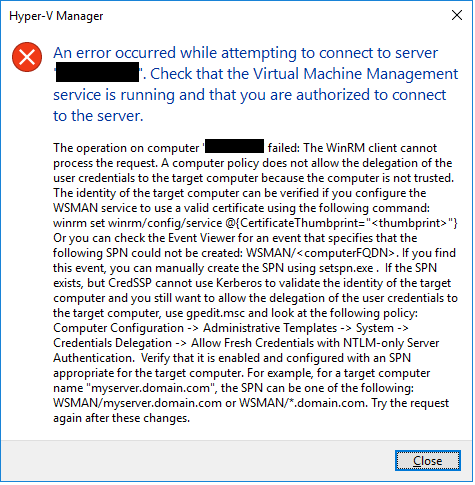
Kontrol edilecek birkaç şey var:
Hyper-V sunucusunda, Uzak Masaüstü'nün etkin olup olmadığını kontrol etmek için sconfig komutunu kullanın.
Bilgisayar ile sunucu arasında bir ağ bağlantısı olup olmadığını kontrol etmek için uzak masaüstüne yüklemeye çalıştığınız bilgisayardan.
Bunu kontrol etmenin en kolay yolu muhtemelen bir komut istemi penceresi açmak ve sunucuya ping atmaktır:
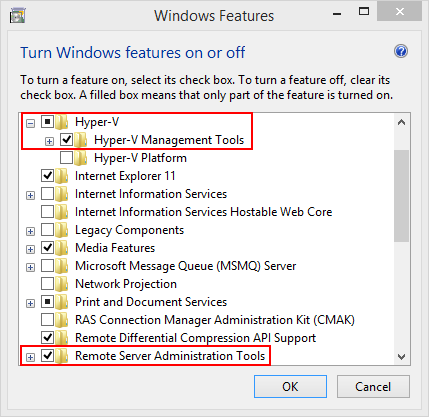
C: \> ping hserver
Henüz yapmadıysanız, varsayılan ayar pinglere tepki vermemesidir, çünkü Hyper-V sunucusunda pingleri etkinleştirmelisiniz.
Hyper-V 2012 R2 sunucusunda güvenlik duvarı RDC'yi engelleyebilir (bunun R2 ile ilgili bir sorun olduğunu düşünüyorum). Uzak ofisin güvenlik duvarı üzerinden bağlanmasına izin vermek için Hyper-V sunucusuna bağlanın ve komut istemine aşağıdakileri girin:
Nisan 2024 Güncellemesi:
Artık bu aracı kullanarak, sizi dosya kaybına ve kötü amaçlı yazılımlara karşı koruma gibi bilgisayar sorunlarını önleyebilirsiniz. Ek olarak, bilgisayarınızı maksimum performans için optimize etmenin harika bir yoludur. Program, Windows sistemlerinde oluşabilecek yaygın hataları kolaylıkla düzeltir - mükemmel çözüm parmaklarınızın ucundayken saatlerce sorun gidermeye gerek yoktur:
- 1 Adım: PC Onarım ve Doktoru İndirme Aracı'nı indirin (Windows 10, 8, 7, XP, Vista - Microsoft Altın Sertifikalı).
- 2 Adımı: “Taramayı Başlat”PC sorunlarına neden olabilecek Windows kayıt defteri sorunlarını bulmak için.
- 3 Adımı: “Hepsini tamir et”Tüm sorunları düzeltmek için.
netsh advfirewall güvenlik duvarı kural grubu ayarla = ”uzak masaüstü” new enable = Evet
Windows Update'i çalıştır
Bu çok önemlidir ve Windows 10 PC'nizin ve Hyper-V Server 2016 ana bilgisayarınızın yama düzeyine bağlı olarak hata alırsınız ve Hyper-V ana makinenizi uzaktan yönetemezsiniz.

Masaüstü işletim sistemlerinde uzak konsolları etkinleştirme
Konsolları etkinleştirmek için gereken konuma erişmenin birkaç yolu vardır. En hızlı yol, Başlat menüsüne erişmek ve "Windows işlevlerini etkinleştirin veya devre dışı bırakın" yazın. Siz yazarken, Windows öneriler aramalıdır ve muhtemelen tüm cümleyi yazmadan önce size kısayolu sağlayacaktır. Bu bağlantıyı, Kontrol Panelinin Programlar ve Özellikler düğümüne eriştiğinizde de bulabilirsiniz.
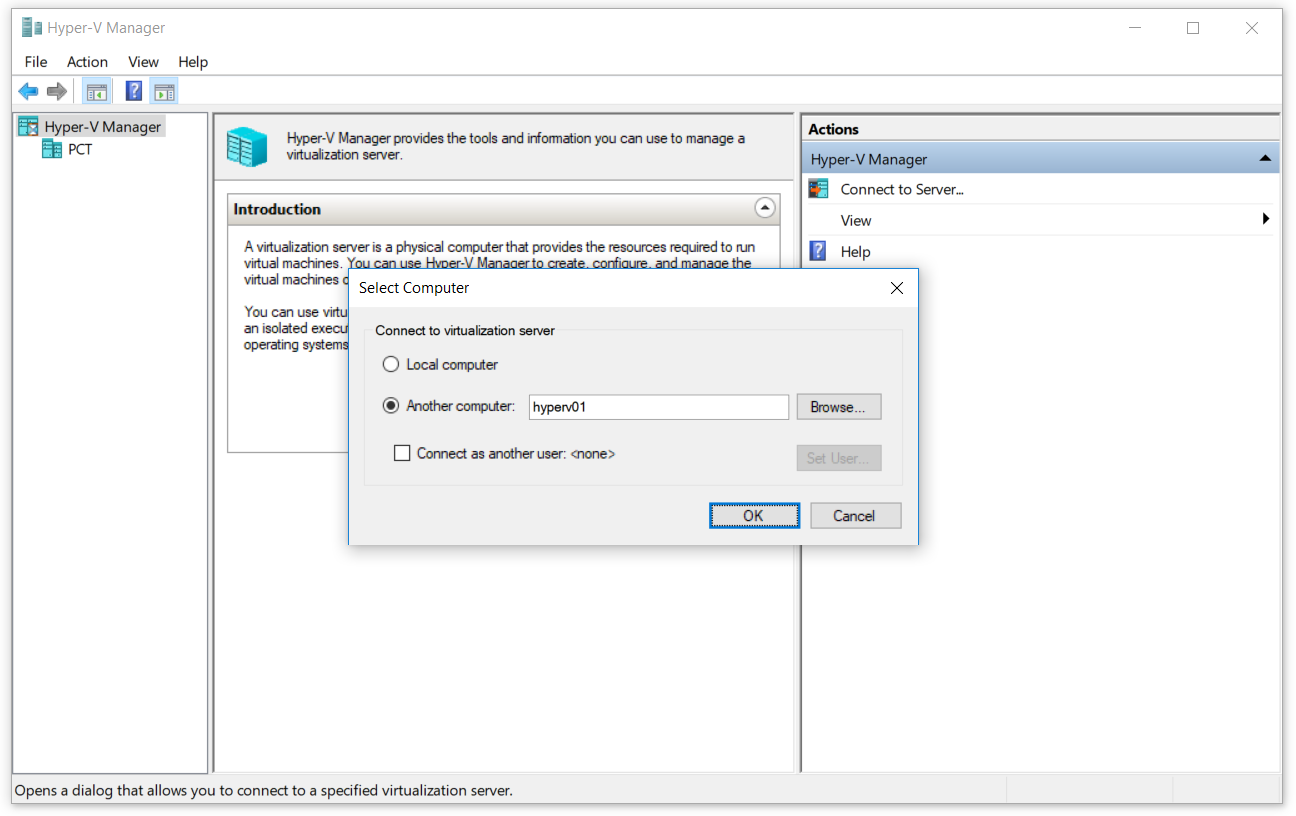
Ekrandayken Hyper-V düğümünü genişletin ve Hyper-V Yönetim Araçları onay kutusunu seçin. RSAT'ı indirdiyseniz, uzak sunucu yönetim araçları için bir ağaç düğümü vardır. Bunu genişletin ve ihtiyacınız olan tüm konsolları etkinleştirin. Aşağıdaki ekran görüntüsü Windows 8.1 tarafından alınmıştır; Windows 10 çok benzer görünüyor.
Yalnızca NTLM sunucusu kimlik doğrulaması ile yeni kimlik bilgilerinin devredilmesine izin verin.
Bir Windows istemci bilgisayarında güven etkinleştirme, grafik arabirim veya Powershell aracılığıyla yapılabilir. Bu makalede, bunu Yerel Grup İlkesi Düzenleyicisi'ni (GUI) kullanarak yapacağız. Bu stratejiye, yalnızca NTLM sunucu kimlik doğrulamasıyla yeni kimlik bilgilerinin devredilmesine izin verme izni verilir. Bu ilke ayarı, Cred SSP bileşenini kullanan uygulamalar için geçerlidir (örneğin, Uzak Masaüstü Bağlantısı). Kimlik Bilgisi Güvenliği Destek Sağlayıcısı (CredSSP) protokolü, diğer uygulamalar için kimlik doğrulama isteklerini işleyen bir kimlik doğrulama sağlayıcısıdır. Bu ilke ayarını etkinleştirirseniz, yeni kullanıcı kimlik bilgilerinin devredilebileceği sunucuları belirtebilirsiniz (yeni kimlik bilgileri, uygulamayı çalıştırdığınızda istenenlerdir). Bu ilke ayarını yapılandırmazsanız (varsayılan olarak) ve birbirinizin doğrulamasını yaparsanız, yeni kimlik bilgilerini herhangi bir bilgisayardaki uzak masaüstü oturum ana bilgisayarına (TERMSRV / *) devredebilirsiniz. Bu ilke ayarını devre dışı bırakırsanız, yeni kimlik bilgilerinin bilgisayara aktarılmasına izin verilmez.
SONUÇ
Sistemleri şeffaf uzaktan yönetim için otomatik olarak yapılandıran grup ilkeleri bulunan bir etki alanında Hyper-V Sunucusu kullanmıyorsanız, hem Hyper-V Server ana bilgisayarında hem de denemek istediğiniz Windows 10 PC'de belirli adımlar gerçekleştirmelisiniz. o ana bilgisayarı yönetin.
Bir çalışma grubunda veya etki alanı dışında bir ortamda Hyper-V'nin uzaktan yönetimiyle ilgili bilgilerin çoğu şu iki sonuçtan birine yol açar: Hyper-V ana makinenize düzgün bir şekilde bağlanamamanız için yetersiz bilgi veya çok fazla bilgi böylece sistemleriniz savunmasız ve güvensizdir ve henüz Hyper-V ana bilgisayarına bağlanamaz.
https://www.reddit.com/r/HyperV/comments/a1hqly/cant_connect_to_hyperv_server_2019/
Uzman İpucu: Bu onarım aracı, depoları tarar ve bu yöntemlerden hiçbiri işe yaramadıysa, bozuk veya eksik dosyaları değiştirir. Sorunun sistem bozulmasından kaynaklandığı çoğu durumda iyi çalışır. Bu araç, performansı en üst düzeye çıkarmak için sisteminizi de optimize eder. tarafından indirilebilir Burayı tıklatarak

CCNA, Web Geliştirici, PC Sorun Giderici
Ben bir bilgisayar tutkunuyum ve pratik bir IT Professional'ım. Bilgisayar programlama, donanım sorunlarını giderme ve onarım konularında yıllarca deneyimim var. Web Geliştirme ve Veritabanı Tasarımı konusunda uzmanım. Ayrıca Ağ Tasarımı ve Sorun Giderme için CCNA sertifikam var.

